Une vidéo des moments forts du sport présente les meilleurs moments d'un match. En tant que fan de sport, vous pouvez avoir besoin de créer une vidéo des meilleurs moments pour résumer l'événement ou pour y repenser dans les années à venir. En tant qu'athlète du secondaire, vous avez probablement besoin d'une vidéo des meilleurs moments pour présenter vos meilleures performances si vous postulez pour une bourse d'études. Quelles que soient les circonstances, il n'est pas facile de créer une vidéo des meilleurs moments du sport.
Il est essentiel de choisir le bon outil de création de vidéos sur les meilleurs moments du sport pour obtenir deux fois plus de résultats avec deux fois moins d'efforts. Voici une sélection impartiale des meilleurs créateurs de vidéos de sport sur ordinateur ou sur mobile. Consultez-les et suivez-les pour créer des vidéos de moments forts pour le football, le basket-ball, le volley-ball et bien plus encore!
À lire aussi: Comment créer une vidéo de football pour toutes les plateformes de réseaux sociaux >
Exemples d'extraits sportifs pour le football, le basket-ball et d'autres sports


Partie 1. Éditeurs de vidéos d'événements sportifs à essayer sur ordinateur
Pour créer une vidéo épique des meilleurs moments du sport, nous vous conseillons vivement de vous tourner vers des éditeurs vidéo sur ordinateur, qui contiennent des fonctions plus pratiques et fonctionnent de manière plus stable que les applications pour téléphones portables. C'est la raison pour laquelle nous dressons dans ce blog une liste d'autres éditeurs de vidéos d'événements sportifs sur ordinateur et nous vous invitons à les découvrir en premier.
FlexClip : Meilleur créateur de vidéos de sport en ligne
Prix: Téléchargement gratuit de vidéos 720P en filigrane. Abonnement à partir de 9,9 $ par mois.
Systèmes d'exploitation pris en charge: Windows/Mac/Linux
FlexClip est toujours là pour les débutants et les professionnels du montage vidéo afin d'amplifier les exploits sportifs. L'interface simple permet de ne pas se perdre. Sur le panneau de gauche, vous trouverez toutes les ressources que vous pouvez utiliser, comme les clips vidéo, les photos, la musique de fond, les styles de texte, les formes, les incrustations. Cliquez sur n'importe quel élément de la vidéo, vous trouverez les options d'édition au-dessus de la fenêtre de prévisualisation.
De plus, tout le monde peut avoir accès aux fonctionnalités et aux ressources médiatiques de FlexClip, sans téléchargement, inscription ou abonnement.

FlexClip Vue d'ensemble
Caractéristiques principales
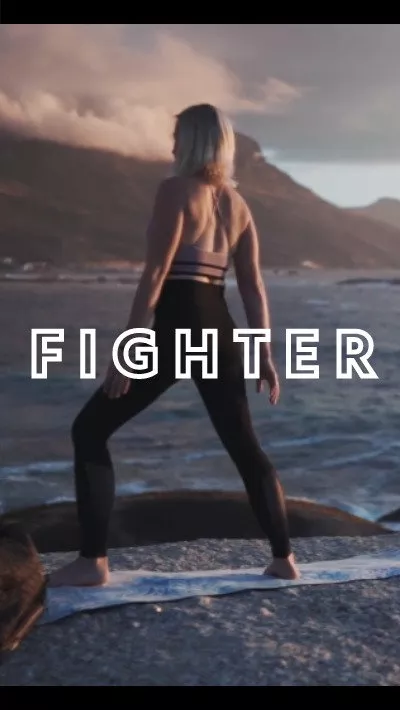

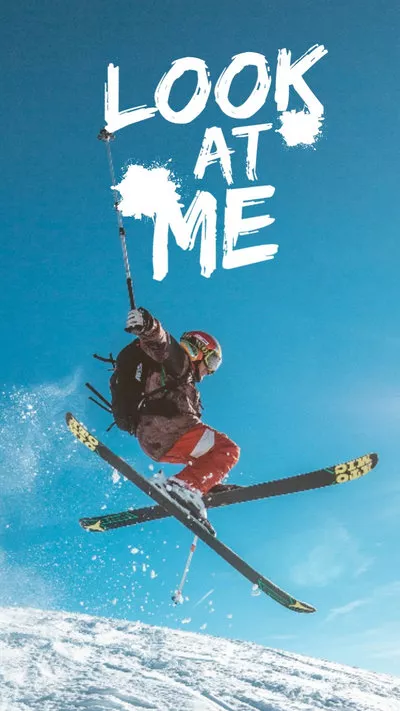
Courbe de vitesse FlexClip
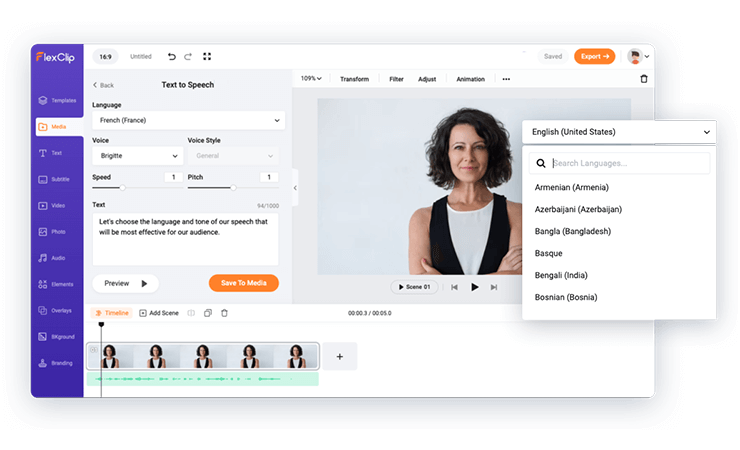
FlexClip IA Synthèse vocale
Comment créer une vidéo des meilleurs moments du sport avec FlexClip
Cliquez sur le bouton Créer une vidéo de sport pour accéder à la page d'édition de FlexClip. Si vous ne savez pas comment commencer, cliquez sur le bouton Voir les modèles pour vous inspirer.
Allez dans la section Média, cliquez sur Fichiers locaux pour choisir des vidéos dans un dossier local. Cliquez sur les trois points horizontaux à côté de Fichiers locaux, vous pourrez charger des vidéos depuis votre téléphone et des services en nuage comme Google Drive, Google Photos, One Drive et Dropbox.
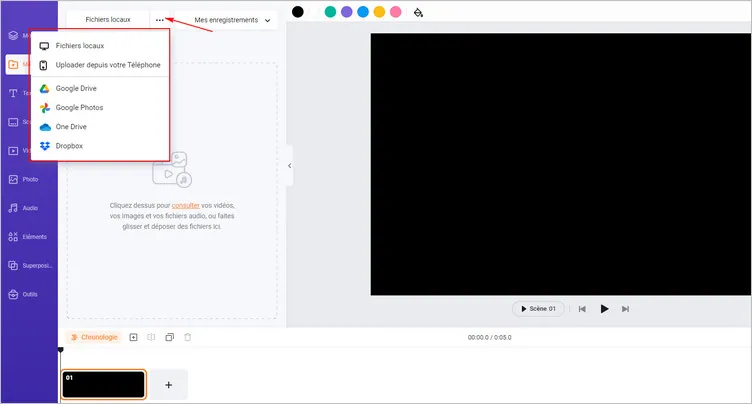
Télécharger les ressources photo/vidéo ici
Lorsque tous les clips vidéo ont été téléchargés avec succès, cliquez sur ajouter les scènes une à une pour les ajouter à la chronologie. Vous pouvez également glisser-déposer les clips vidéo sur la ligne de temps. Cependant, cette méthode ne fonctionne que si vos clips se trouvent dans un dossier local.
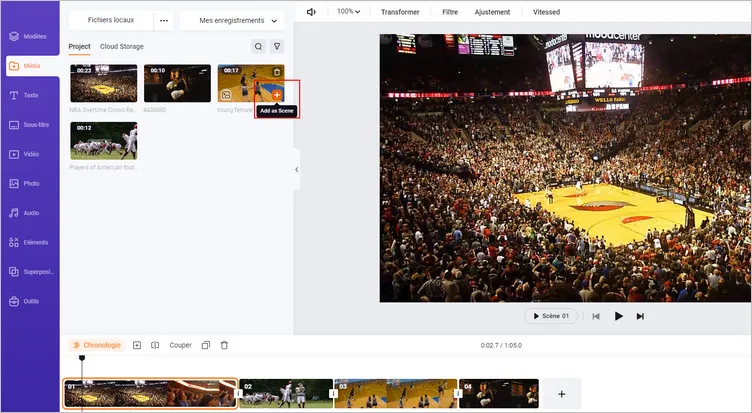
Ajouter des clips vidéo ou des photos à la chronologie
La première étape de l'édition de la vidéo des meilleurs moments du sport est le découpage. Faites glisser le curseur pour supprimer les parties inutiles. Cliquez sur le clip vidéo dans la chronologie et faites-le glisser de manière à ce qu'il s'affiche dans un ordre impératif ou chronologique.
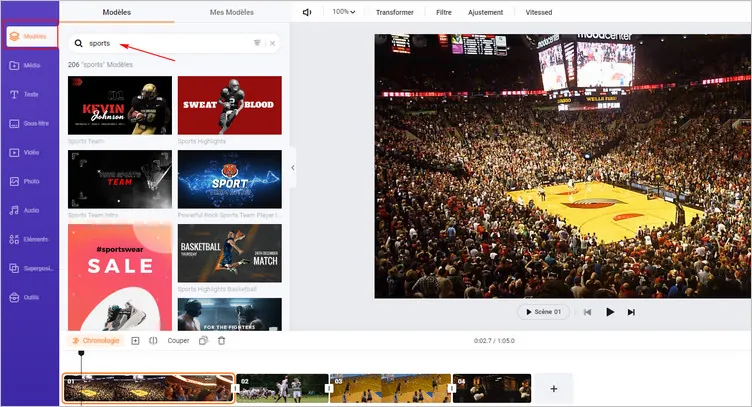
Découper/séparer des clips vidéo
Améliorez la fluidité et l'engagement en ajoutant des transitions, en modifiant la vitesse ou en utilisant la courbe de vitesse. Essayez toutes sortes de transitions et de vitesses vidéo librement, car vous avez toujours la possibilité d'annuler les modifications que vous avez apportées en un seul clic.
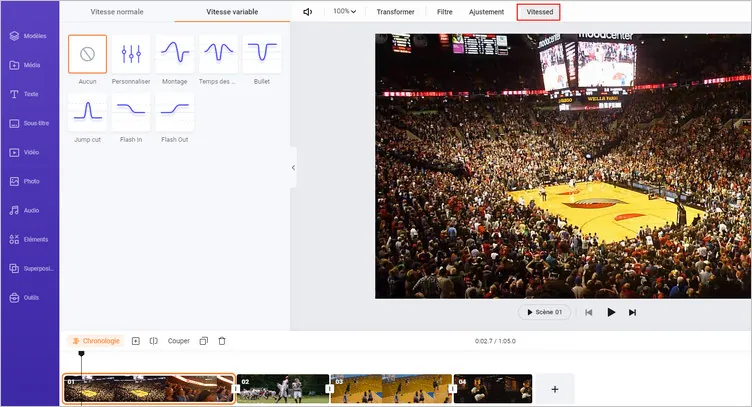
Améliorez les clips vidéo
Ajoutez du texte pour présenter le jeu ou le joueur. Allez dans Texte. Vous trouverez toutes sortes de styles de texte et d'animations que vous pouvez ajouter à votre vidéo sportive.
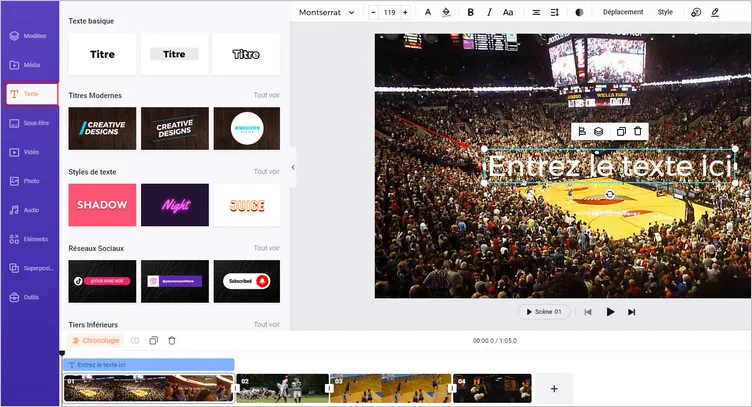
Ajoutez du texte à votre vidéo
La combinaison des formes et des masques permet de créer des résultats qui attirent l'attention. Les masques peuvent être utilisés pour masquer des parties d'une vidéo ou d'une photo, et l'utilisation des formes permet de fournir des informations symboliques. Explorez des possibilités infinies grâce à eux.
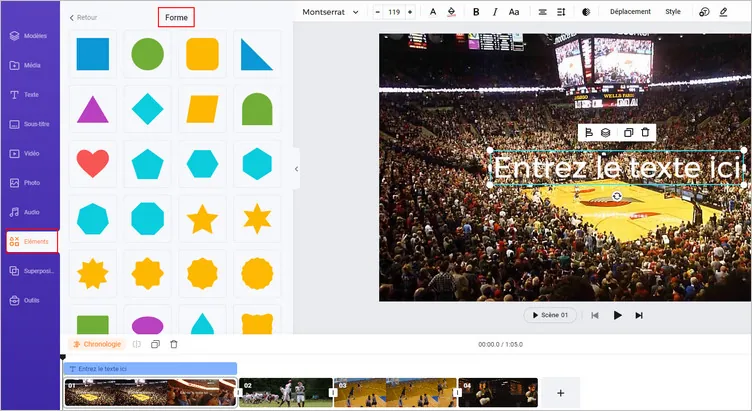
Ajoutez des formes et des masques à une vidéo sportive
Allez dans la section Audio, trouvez une musique vibrante et dynamique pour pimenter l'atmosphère tendue. Avec plus de 10000+ musiques d'ambiance, vous trouverez toujours celle que vous aimez!
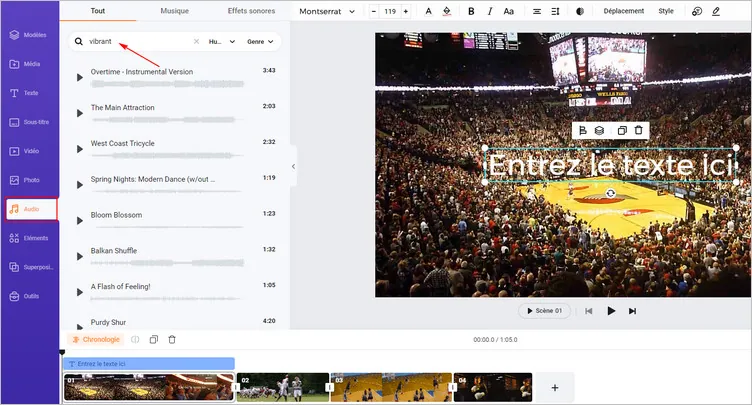
Ajoutez de la musique à une vidéo sportive
Enregistrez votre voix off pour commenter le match sportif pendant la lecture de la vidéo. Demandez plutôt à l'outil de synthèse vocale IA de FlexClip de parler à votre place. Choisissez le bon accent, le bon ton et ajoutez l'audio généré dans la vidéo de sport.
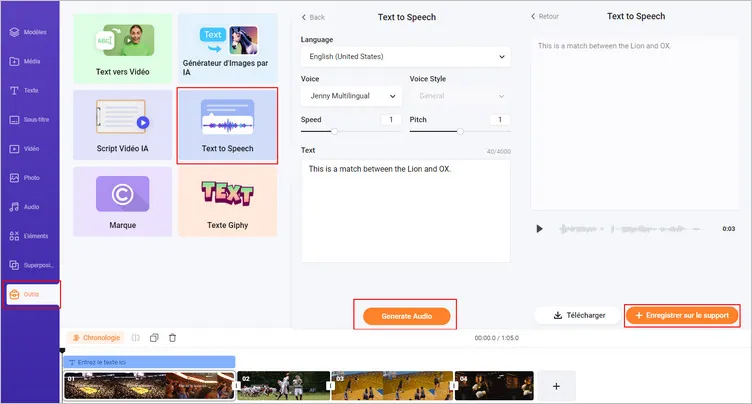
Générez des commentaires pour la vidéo sportive
Si vous êtes satisfait de votre clip vidéo, téléchargez la vidéo sportive sur votre ordinateur. Partagez plutôt votre vidéo sur des plateformes de médias sociaux comme YouTube, ou des services en cloud comme Google Drive, OneDrive. Vous pouvez également créer un lien court vers la vidéo afin d'en faciliter le partage et la visualisation.
Hudl.com - Logiciel d'analyse sportive et créateur de vidéos de faits saillants
Prix: Les prix commencent à partir de 400 $ par an.
Systèmes d'exploitation pris en charge: Windows, Mac, Linux, Android, iOS.
Hudl.com a tout ce qu'il faut pour aborder l'une des saisons sportives les plus incertaines de l'histoire. Les outils puissants et flexibles de Hudl peuvent être utilisés pour analyser et améliorer les performances des joueurs. Tout en travaillant en tant que réalisateur de vidéos sportives, n'importe qui peut créer une vidéo juste pour le plaisir et la partager facilement sur les médias sociaux.
L'utilisation de Hudl n'est pas bon marché, mais pensez aux possibilités qu'elle offre. De nombreux entraîneurs professionnels peuvent regarder votre vidéo sportive. S'ils vous trouvent talentueux, vous serez peut-être invité à participer à un match professionnel.
Caractéristiques principales:
Comment utiliser Hudl pour réaliser une vidéo d'animation sportive
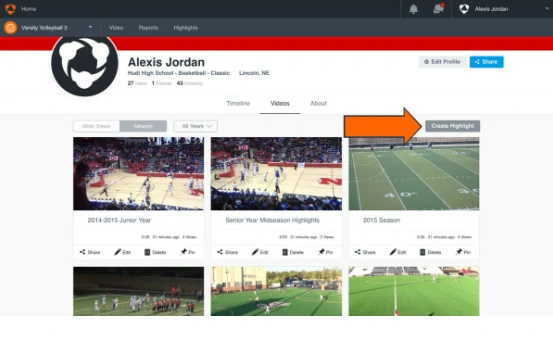
Créer un projet de mise en valeur
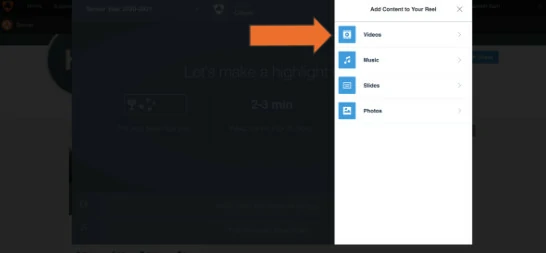
Ajoutez des clips vidéo au projet de mise en valeur
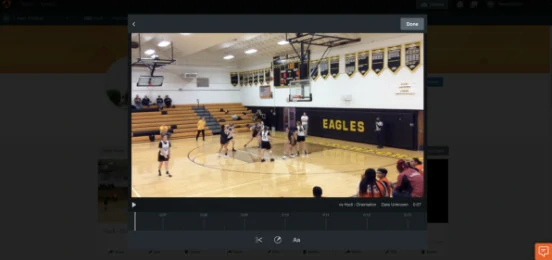
Découpez des vidéos sportives avec Hudl
SportsClipMaker - Créateur de vidéos d'analyse sportive
Prix: Pas d'essai gratuit. 240 $ par an.
OS pris en charge: Ne fonctionne que sous Windows 10.
SportsClipMaker est le logiciel d'analyse sportive le plus abordable pour les entraîneurs et les amateurs de sport. Cependant, il peut également être utilisé pour générer une vidéo des meilleurs moments d'un joueur spécifique. Ce programme est également facile à utiliser. En outre, vous pouvez trouver des vidéos tutorielles expliquant exactement comment utiliser SportsClipMaker.
Caractéristiques principales:
Comment créer une vidéo des meilleurs moments du sport avec SportsClipMaker
Réalisez une vidéo des meilleurs moments du sport avec SportsClipMaker
Adobe Premiere Pro - Création de vidéos d'événements sportifs pour les professionnels
Prix: Essai gratuit de 7 jours. 20,99 $ par mois
Système supporté: Windows, Mac, Linux
Adobe Premiere Pro est le logiciel de montage vidéo de référence pour le cinéma, la télévision et le web. Il dispose de tous les outils de montage professionnels dont vous aurez besoin pour réaliser des vidéos sur les moments forts du sport, par exemple, le cadrage pour centrer un objet, la stabilisation des clips qui tremblent, la synchronisation du clip vidéo avec le rythme de la musique. Ces outils peuvent être difficiles à maîtriser. Si vous êtes débutant, Adobe Premiere Pro n'est peut-être pas l'option idéale pour vous.
Adobe Premiere Pro intègre l'IA pour vous aider à créer des vidéos d'événements sportifs étonnantes, et pas seulement meilleures. Vous pouvez recadrer automatiquement la vidéo, effectuer des coupes brutes avec un montage basé sur le texte, améliorer votre commentaire ou procéder à une correction automatique des couleurs. Découvrez la puissance de l'IA dans Adobe Premiere Pro.
Caractéristiques principales:
Comment réaliser une vidéo de mise en valeur avec Adobe Premiere Pro

Marquez le rythme avec Premiere Pro
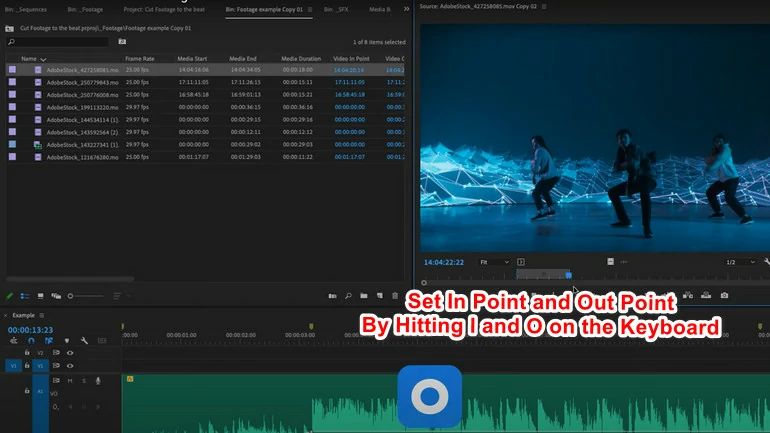
Créez un point d'entrée et de sortie
Les meilleurs créateurs de vidéos de sport pour mobile
Les créateurs de vidéos d'événements sportifs pour téléphone portable offrent une plus grande flexibilité. Vous pouvez travailler sur des clips vidéo sportifs où vous le voulez. Parmi tous les créateurs de séquences vidéo sur le sport disponible sur le marché, les 3 suivants sont les meilleurs. Jetez-y un coup d'œil.
CapCut - Créateur de vidéos d'événements sportifs pour TikTok
Prix: Gratuit avec des fonctionnalités limitées. Abonnement à partir de 7,99
Systèmes d'exploitation pris en charge: Windows/Mac/Android/iOS
CapCut a été lancé par ByteDance pour compléter les fonctions d'édition vidéo de TikTok. Avec l'ajout de nouvelles fonctionnalités ces dernières années, CapCut est progressivement devenu l'un des meilleurs outils d'édition vidéo et prend en charge un plus grand nombre de systèmes. Cependant, CapCut fonctionne encore mieux sur les téléphones mobiles.
CapCut met l'accent sur la facilité d'utilisation et de partage. Toutes les fonctionnalités sont accessibles en quelques clics et vous pouvez partager directement la vidéo des meilleurs moments du sport sur TikTok.
Caractéristiques principales
Comment créer une vidéo de sport avec CapCut
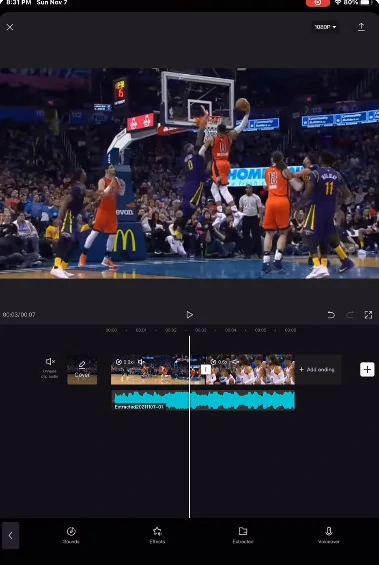
CapCut Créez une vidéo de sport
Quik - Créateur de vidéos d'événements sportifs pour les utilisateurs de GoPro
Prix: 9,99 $ par an.
Systèmes d'exploitation pris en charge: iOS/Android.
Quik est une application d'entrée de gamme pour le montage des vidéos sportives sur les appareils Android et iOS. Vous pouvez l'obtenir et l'utiliser gratuitement, avec des fonctionnalités et ressources limitées. La plupart des outils utiles pour créer de superbes vidéos sportives se trouvent derrière le paywall. En outre, Quik fonctionne mieux pour le montage de clips GoPro.
Voici comment Quik peut vous aider. Pour les personnes qui manquent de temps, Quick peut automatiquement extraire des clips vidéo de sport de votre téléphone ou de votre espace de stockage GoPro et mettre en valeur la vidéo en quelques secondes avec une musique et des filtres excellents. Les utilisateurs peuvent également prendre le contrôle eux-mêmes. Sélectionnez un thème, ajoutez des vidéos et des images que vous souhaitez mettre en valeur, découpez, ajoutez des filtres et bien plus encore. L'ensemble du processus est simple et efficace.
Caractéristiques principales de Quik
Comment utiliser Quik pour réaliser une vidéo d'animation sportive
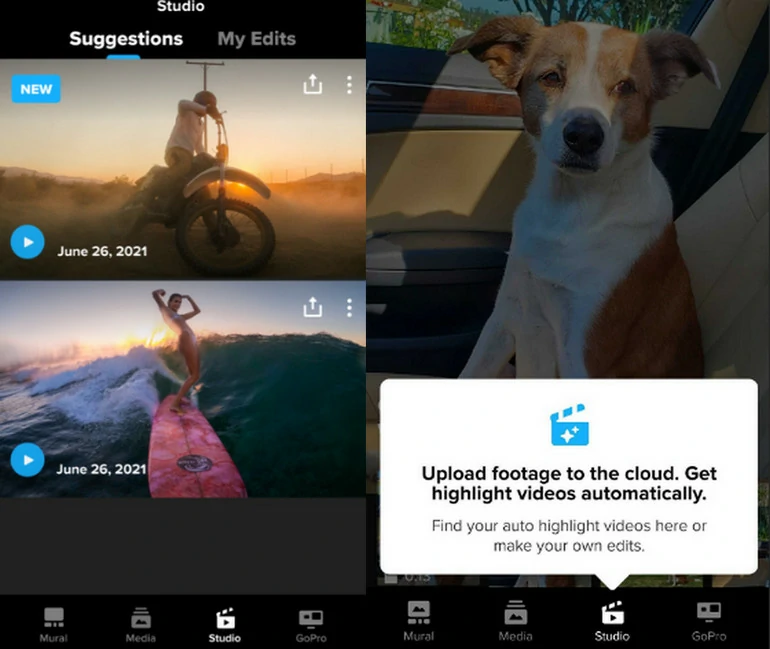
Créez des vidéos d'événements sportifs avec Quik
CMV - Application d'analyse vidéo sportive pour système iOS
Prix: Gratuit
Système d'exploitation pris en charge: iOS
CMV, anciennement CoachMyVideo, est une application de vidéos d'événements sportifs pour les appareils iOS. C'est la seule application gratuite de notre liste. Cette application étant parfaitement intégrée au système iOS, vous pouvez synchroniser vos vidéos sportives avec tous les appareils iOS via iCloud ou AirDrop, ou les lire sur l'Apple TV.
La principale caractéristique de CMV est l'accompagnement image par image. Il ralentit la vidéo image par image, puis vous permet d'analyser les mouvements par le biais de dessins et de marques. Ces fonctionnalités sont très utiles si vous créez une vidéo de commentaire sportif.
Caractéristiques principales
Comment utiliser CMV pour créer une vidéo d'animation sportive
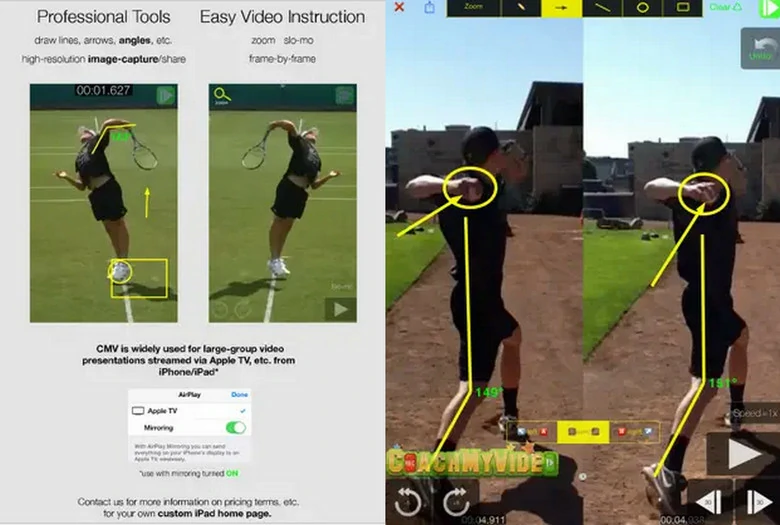
Créez des vidéos d'actualités sportives avec CMV
Conseils pour créer d'excellentes vidéos de sport
Oui, les vidéos sportives peuvent parfois être tremblantes, en particulier lorsque les joueurs font de grands mouvements. Cependant, lorsque vous créez des vidéos de moments forts, vous devez les stabiliser pour vous assurer que le public n'a pas le mal de mer.
En règle générale, une vidéo des moments forts du sport ne dure que 3 à 5 minutes, alors qu'une rencontre sportive peut durer 1 à 2 heures. Vous devez donc supprimer les parties inutiles. Ce serait encore mieux si vous pouviez mettre en valeur les compétences d'un certain joueur dans les 30 premières secondes. Ainsi, tous les téléspectateurs resteront attentifs.
Les informations que vous ajoutez permettront aux téléspectateurs de mieux comprendre l'ensemble du match. Normalement, les informations à ajouter sont le nom des joueurs, leur taille, leur poids et l'heure du match. Si vous souhaitez attirer l'attention d'un entraîneur, il est nécessaire d'indiquer ses coordonnées.
Les montages tels que les transitions, les filtres et les masques rendent votre vidéo sportive exceptionnelle. Cependant, au lieu d'une vidéo fantaisiste, les entraîneurs attendent une vidéo qui mette mieux en valeur les compétences d'un joueur. N'abusez jamais des effets vidéo.
Le bilan
Avec les 7 créateurs de vidéos de sport ci-dessus, la création d'une vidéo de sport ne sera plus jamais une tâche décourageante. Ces éditeurs de vidéos sportives peuvent également être utilisés pour créer d'autres types de vidéos, comme des vidéos de Noël ou des diaporamas. Essayez-les!


